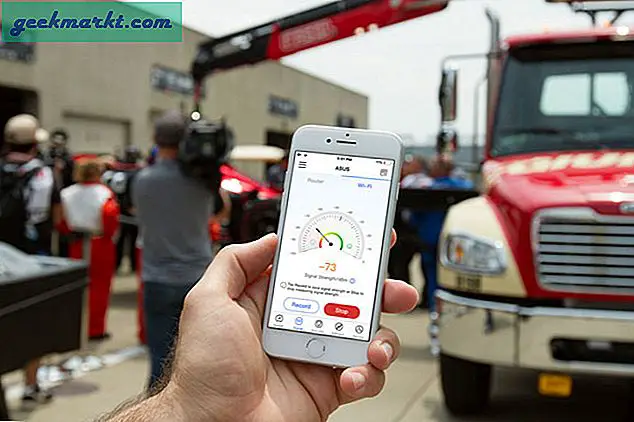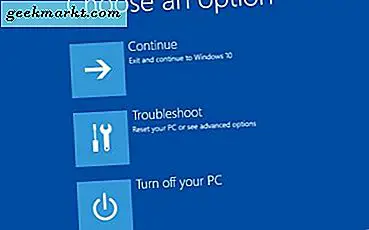Pushbullet, Ihr Telefon ist ziemlich nahtlos, wenn es um das Spiegeln von Benachrichtigungen geht, aber es stockt, wenn es um die Übertragung von Dateien geht. Die kostenlose Variante von Pushbullet beschränkt das Senden von Dateien auf 25 MB, während Sie mit Ihrem Telefon nur Fotos freigeben können.
Andere Dateiübertragungs-Apps wie Feem, File Explorer + sind oft langsam. Sie können Google Drive jederzeit verwenden, es erhöht jedoch die Übertragungszeiten erheblich und nicht zu vergessen, dass es nur bei einer aktiven Internetverbindung funktioniert. Daher brauchte ich in erster Linie eine Dateiübertragungs-App ohne Dateilimit und darüber hinaus schnellere Übertragungsgeschwindigkeiten. Hier ist die Liste der besten Android-Dateiübertragungs-Apps von Android auf Windows-PC.
Beste Android File Transfer Apps für Windows
1. Snapdrop
Snapdrop ist die einfachste und minimalste Dateiübertragungs-App. Es funktioniert nur innerhalb Ihres Wi-Fi, bietet jedoch schnelle Übertragungsgeschwindigkeiten. Snapdrop arbeitet mit einer Peer-to-Peer-Architektur. Dies bedeutet im Grunde, dass die Daten direkt zwischen Ihrem Android- und Windows-PC geteilt werden. Es ist kein zentraler oder Cloud-Server beteiligt.
Snapdrop ist ein plattformübergreifendes Gerät und funktioniert auf jedem Gerät mit einem Browser. Tatsächlich verwende ich es auch, um Dateien auf mein Android TV zu übertragen. Der einzige Nachteil von Snapdrop ist, dass es bei mobilen Daten nicht funktioniert.
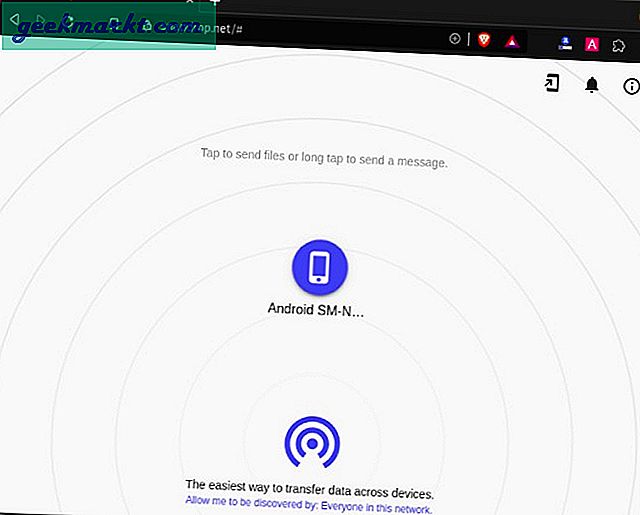
Was ist gut?
- Funktioniert mit P2P-Architektur
- Plattformübergreifend
- Funktioniert mit den meisten Browsern wie Safari, Chrome, Firefox usw.
Was ist nicht?
- Snapdrop funktioniert nicht im Mobilfunknetz
Für wen ist das?
Ideal für eine schnelle Übertragung zwischen mehreren Geräten in einem Wi-Fi-Heimnetzwerk.
Besuchen Sie Snapdrop
2. AirDroid
Die naheliegendste Alternative zur unbegrenzten plattformübergreifenden Dateiübertragung ist AirDroid. AirDroid nutzt Wi-Fi, um Dateien zu übertragen. Ich habe es damals aus zwei Hauptgründen ziemlich oft benutzt.
- Sie müssen sich nicht anmelden oder zusätzliche Apps auf dem Desktop installieren.
- Zweitens gibt es absolut keine Obergrenze für die Größe und Anzahl der von Ihnen gesendeten Dateien.
Laden Sie zunächst die Airdroid-App auf Ihr Android-Handy herunter, um Dateien mit AirDroid zu teilen. Öffnen Sie anschließend die App und tippen Sie auf den Link „AirDroid Web“. Sie erhalten die IP-Adresse und die Portnummer, die Sie im Webbrowser Ihres PCs eingeben müssen. Wenn Sie dies posten, wird die AirDroid-Weboberfläche angezeigt, über die Sie auf die Bilder, Videos, Kontakte usw. Ihres Android-Telefons zugreifen können. Auf der rechten Seite befindet sich die
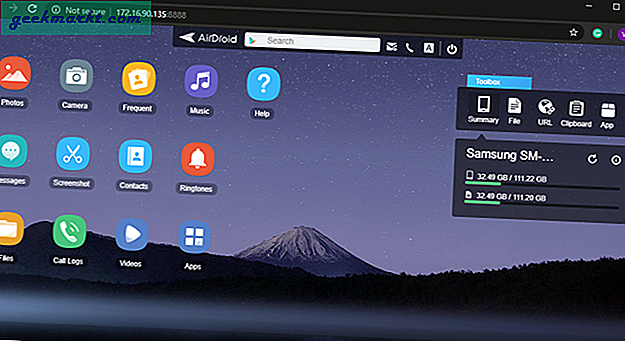
Zusätzlich zu den Dateien können Sie auch Daten aus der Zwischenablage freigeben, Ihre mobile Kamera steuern, Dateien anzeigen, Screenshots machen usw. AirDroid scheint eine ideale Pushbullet-Alternative zu sein, wenn Sie nur auf das LAN zurückgreifen. Sobald Sie in ein anderes Wi-Fi-Netzwerk wechseln, begrenzt AirDroid das Dateiübertragungslimit auf 30 MB und das tägliche Übertragungslimit auf 200 MB.
AirDroid verwendet immer noch einen Cloud-Server, daher ist es sinnvoll, dass es eine Größenbeschränkung gibt, aber hier wird es frech. Wenn Sie den Barcode-Scanner verwenden, um die Geräte im LAN zu verbinden, zeigt AirDroid immer ein Popup an, das besagt, dass die Verbindung nicht verschlüsselt ist und Sie sich anmelden müssen. Sobald Sie sich angemeldet haben, kehrt die Verbindung in den Remote-Modus zurück, obwohl sie sich im LAN befindet. Auf diese Weise wird Ihre Dateigröße begrenzt und AirDroid kann die Premium-Variante pushen.
Was ist gut?
- Die Verbindung ist ziemlich nahtlos
- Zeigt Informationen zum Telefonspeicher und andere Statistiken in der Web-App an
Was ist nicht?
- Die kostenlose Variante hat keine verschlüsselte Verbindung
- Die Dateiübertragung wird bei der Remote-Dateiübertragung stark auf 200 MB beschränkt
- Hoch begrenzte Übertragungsgeschwindigkeit in der freien Variante.
- Die Android-App ist voll von zwielichtigen App-Vorschlägen und Anzeigen
Für wen ist das?
Ideal, wenn Sie eine Benachrichtigungssynchronisierung wünschen und Benachrichtigungen zusammen mit der Dateiübertragung spiegeln möchten.
Laden Sie AirDroid herunter
3. Xender
Xender ähnelt AirDroid mit ähnlichen Funktionen, aber einer völlig anderen Architektur und einem völlig anderen Geschäftsmodell. Erstens ist Xender kostenlos und hat keine kostenpflichtige Pro-Variante. Als nächstes können Sie entweder Ihren PC und Android über das LAN oder den Hotspot verbinden. Die Hotspot-Funktion ist besonders praktisch, wenn Sie kein Wi-Fi-Netzwerk haben. Darüber hinaus bietet Xender im Vergleich zu Wi-Fi deutlich höhere Übertragungsgeschwindigkeiten am Hotspot. Das Anschließen Ihres Laptops an den mobilen Hotspot ist jedoch ein ziemlicher Prozess.
Abgesehen davon ist die Xender-App voll von App-Aktionen und Anzeigen. Daher würde ich nicht empfehlen, Xender für mehr als einen einmaligen Fall zu verwenden.
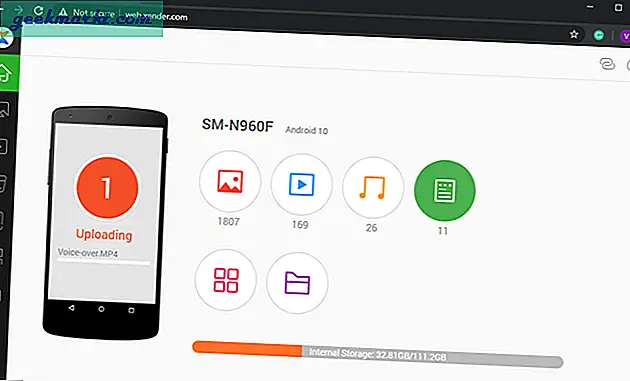
Was ist gut?
- Die Web-App kategorisiert Telefondaten übersichtlich in Fotos, Videos, Musik, Apps usw.
- Unterstützung für mehrere Plattformen
Was ist nicht?
- Bei einer LAN-Verbindung sind die Übertragungsgeschwindigkeiten erheblich langsamer
- Vollbildanzeigen
Für wen ist das?
Ideal, wenn Sie kein Wi-Fi-Netzwerk haben.
Laden Sie Xender (Android | Windows) herunter
4. Filezilla
FileZilla ist eine der ältesten und einfachsten FTP-Client-Server-Anwendung für Android. Falls Sie mit FTP nicht vertraut sind, würde ich vorschlagen, dies zu bestätigen.
Wenn Sie jedoch mit einigen Netzwerkterminologien und der Befehlszeile vertraut sind, funktioniert FileZilla wie ein Zauber. Sie müssen lediglich den FTP-Server unter Android über die FileZilla-App starten. Die App zeigt Ihnen die IP-Adresse und die Anmeldeinformationen an, die Sie beim Anmelden am FTP-Server verwenden müssen. Öffnen Sie als Nächstes das cmd unter Windows und stellen Sie unter Android eine Verbindung zum FTP-Server her. Wenn Sie dies posten, müssen Sie die herkömmlichen Befehle zum Abrufen und Einfügen verwenden, um Dateien entsprechend herunterzuladen und hochzuladen.
Das Beste an FTP ist, dass es ohne Internetverbindung innerhalb desselben Wi-Fi-Netzwerks funktioniert. Die einzige Einschränkung bei FileZilla bzw. FTP ist der Internetzugang oder der Fernzugriff. Wenn Sie über das Internet auf Ihren FTP-Server zugreifen möchten, müssen Sie die Portweiterleitung und einige Firewall-Einstellungen auf dem Router aktivieren.
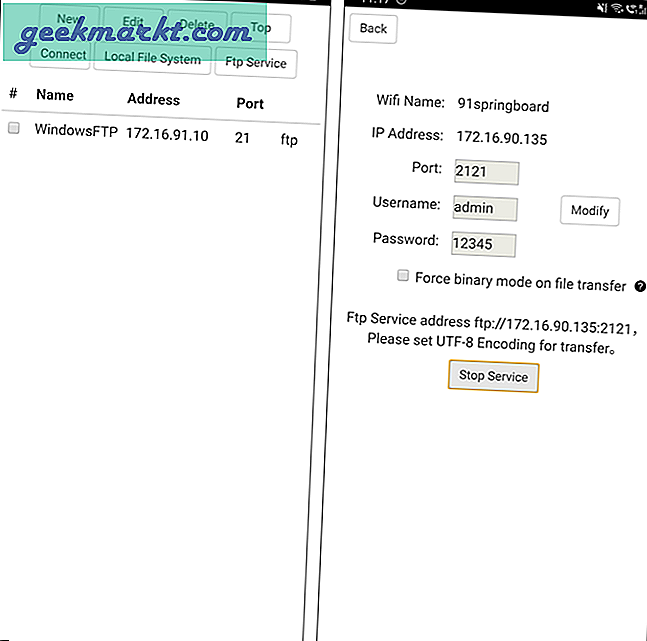
Lesen: 5 besten FTP-Clients für Windows und MacOS
Was ist gut?
- Einfache Einrichtung des FTP-Servers unter Android
- Da es auf cmd funktioniert, benötigen Sie keine zusätzliche App-Installation auf dem PC
- Keine Beteiligung eines Cloud-Dienstes und von Daten bleibt privat
Was ist nicht?
- Sehr viel Konfiguration auf dem Router für den Internetzugang
- Keine Option zum Einrichten von SFTP unter Android
- Die Benutzeroberfläche der App ist für den Anfang ziemlich unintuitiv
Für wen ist das?
Ideal für Leute, die mit Networking und FTP vertraut sind.
Laden Sie FileZilla herunter
5. Resilio Sync
Früher als BitTorrent Sync bekannt, ist Resilio Sync die intuitivste Dateiübertragungs-App. Ähnlich wie Snapdrop funktioniert Resilio Sync in der Peer-to-Peer-Netzwerkarchitektur.
Nachdem Sie die App sowohl auf Android- als auch auf Windows-PCs installiert haben, wählen Sie die Datei aus, die Sie senden möchten. Als Nächstes erstellt die App einen eindeutigen Link- und QR-Code. Jetzt müssen Sie nur noch den Verbindungslink eingeben oder den QR-Code unter Android scannen, damit die Dateiübertragung beginnt. Neben der normalen Dateiübertragung bietet Resilio eine Reihe weiterer Optionen wie Ordnersynchronisierung, Kamerasynchronisierung und verschlüsselte Cloud-Synchronisierung.
Resilio funktioniert nahtlos über das Internet und Ihr lokales Netzwerk. Die kostenlose Variante ermöglicht jedoch unbegrenztes Senden von Dateien und die Synchronisierung von Ordnern zwischen zwei Systemen. Wenn Sie eine Vielzahl von Geräten verwalten und Ordner zwischen diesen synchronisieren möchten, können Sie zu einem einmaligen Preis von 59,9 US-Dollar auf die Pro-Variante upgraden.
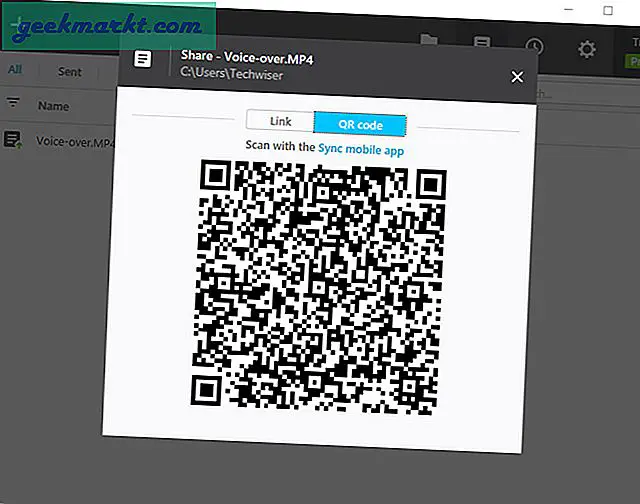
Was ist gut?
- Funktioniert sowohl über das Internet als auch über WLAN
- Unbegrenzte Ordnersynchronisierung und Dateisendung
- Keine Beteiligung von Cloud-Servern
- Plattformübergreifende Apps für Linux, MacOS, NAS usw.
Was ist nicht?
- Konnte keine finden
Für wen ist das?
Ideal, wenn Sie häufig große Dateien von Ihrem Android-Gerät an einen Windows-PC senden und umgekehrt.
Laden Sie Resilio Sync (Android | Windows) herunter
6. Portal
Ähnlich wie Resilio Sync funktioniert Portal auch im P2P-Übertragungsprotokoll. Es wird vom PushBullet-Team entwickelt. Im Gegensatz zu Pushbullet gibt es in Portal kein Limit für das Senden von Dateien. Sie müssen die Android-App herunterladen und "portal.pushbullet.com" auf Ihrem Windows-PC besuchen. Verbinden Sie beide Geräte, indem Sie den QR-Code scannen. Jetzt müssen Sie nur noch die Dateien in die Windows Portal-Webanwendung ziehen und dort ablegen.
Das Portal funktioniert nahtlos und problemlos. Es hat jedoch seine eigenen Mängel. Sie können Dateien von Ihrem Windows-PC an Android senden, dies funktioniert jedoch nicht umgekehrt. Portal funktioniert mit demselben P2P-Protokoll, Sie können jedoch keine Dateien über Ihr Mobilfunknetz senden. All diese Einschränkungen sind auf eine einfache Sache zurückzuführen: Verwenden Sie Pushbullet für die zusätzlichen Funktionen.
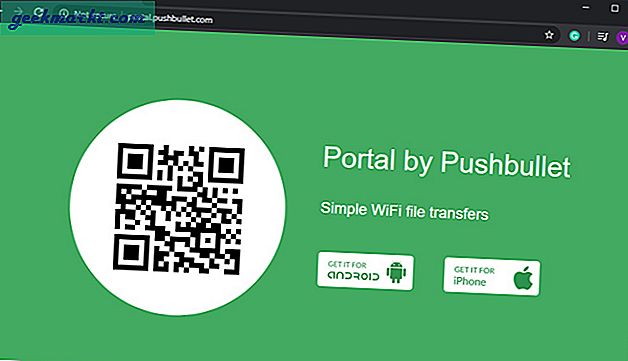
Was ist gut?
- Am einfachsten per QR-Code einzurichten
- Verwendet das P2P-Protokoll anstelle eines Cloud-Servers
- Kann auch Dateien auf der SDCard speichern
Was ist nicht?
- Dateien von Android können nicht an Windows gesendet werden
- Funktioniert nicht über mobile Daten
Für wen ist das?
Aufgrund der minimalen Einrichtung ideal für eine einmalige Dateiübertragung mit Freunden im selben Wi-Fi-Netzwerk.
Portal herunterladen (Android | Windows)
7. SyncThing
SyncThing ist ein Open Source Alternative für Resilio Sync. Im Gegensatz zum proprietären Protokoll von Reselio verwendet SyncThing Open Standard Block Exchange und repliziert dieselbe Funktionalität. Trotzdem fehlt SyncThing die wichtigste Funktion - die direkte Dateifreigabe. Sie müssen den gesamten Prozess des Einrichtens eines Remote-Geräts und des Kopierens der Datei in den freigegebenen Ordner durchlaufen. Als Nächstes synchronisiert SyncThing die Datei von Windows mit Ihrem Android-Gerät oder umgekehrt.
Ich würde SyncThing nicht empfehlen, um gelegentlich Dateien zu senden. Wenn Sie jedoch einen permanenten Anwendungsfall haben, können Sie auf SyncThing zurückgreifen, um Ihre Ordner synchron zu halten.
Falls die SyncThing-Synchronisierung bei 0% steckt, müssen Sie die Ordnererstellung auf der Web-GUI in der Android-App genehmigen.
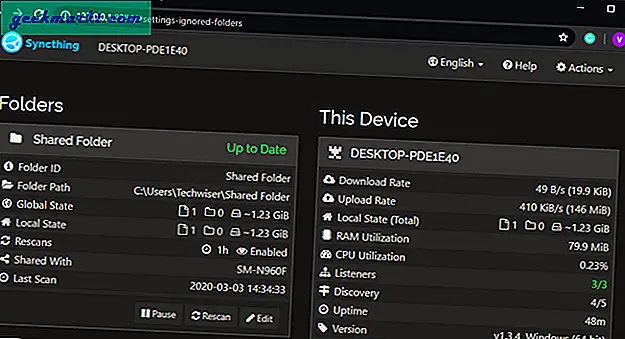
Was ist gut?
- Open Source Standard
- Automatische Erkennung von Peers im selben Netzwerk
- Funktioniert sowohl mit mobilen Daten als auch mit Wi-Fi
Was ist nicht?
- Keine Option zum direkten Freigeben von Dateien
Für wen ist das?
Ideal für Personen, die einen wichtigen Ordner dauerhaft auf mehreren Geräten synchronisieren möchten.
Laden Sie SyncThing herunter
Letzte Worte
Ich verwende FileZilla oder SyncThing, wenn ich auf meinem Ubuntu-Laptop dual boote. Unter Windows verlasse ich mich hauptsächlich auf Google Drive oder Smapdrop. Für den Fall, dass Sie selten Dateien hin und her senden, ist Xender oder Portal eine gute Option. Für weitere Probleme oder Fragen lassen Sie es mich in den Kommentaren unten wissen.
Lesen Sie auch: 12 Schritt für Schritt Fix zu WiFi Connected, aber kein Internetzugang




![Ausgewählten Text automatisch in die Zwischenablage kopieren [Chrome]](/img/100232/automatically-copy-selected-text-to-clipboard-chrome-100232.png)